Cách nén, giảm dung lượng File PDF bằng Foxit Reader nhanh, dễ dàng
Deprecated: trim(): Passing null to parameter #1 ($string) of type string is deprecated in /home/caocap/public_html/wp-content/plugins/fixed-toc/frontend/html/class-dom.php on line 98
Để dễ dàng chia sẻ file PDF cho bạn bè và người thân hay phục vụ trong nhu cầu công việc nhanh, với những tệp tin lớn, bạn nên nén, giảm dung lượng file trước khi gửi. Thao tác này giúp bạn gửi file nhanh hơn, dễ dàng hơn. Cùng theo dõi bài viết này để biết cách thao tác nhé!

I. Lợi ích khi sử dụng Foxit Reader nén file
- Nén, giảm dung lượng file PDF bằng Foxit Reader với thao tác đơn giản, dễ thực hiện, nhanh chóng.
- Giảm dung lượng, nén file giúp bạn lưu trữ được nhiều file PDF, tránh đầy bộ nhớ thiết bị, chia sẻ file cho bạn bè, đồng nghiệp cũng dễ dàng hơn.
II. Cách nén file bằng Foxit Reader
1. Hướng dẫn nhanh
Mở phần mềm Foxit Reader > Nhấn Open File hoặc sử dụng phím tắt Ctrl + O > Chọn file PDF bạn cần nén > Nhấn Open > Nhấn tổ hợp phím Ctrl + P.
Tại mục Name, bạn hãy chọn Foxit Reader PDF Printer > Nhấn Properties > Điều chỉnh chất lượng của file tại Image Resolution > Nhấn Ok > Nhấn OK > Chọn thư mục lưu file > Nhấn Save.
2. Hướng dẫn chi tiết
Bước 1: Mở phần mềm Foxit Reader trên máy tính. Sau đó, bạn hãy nhấn Open File hoặc sử dụng phím tắt Ctrl + O.
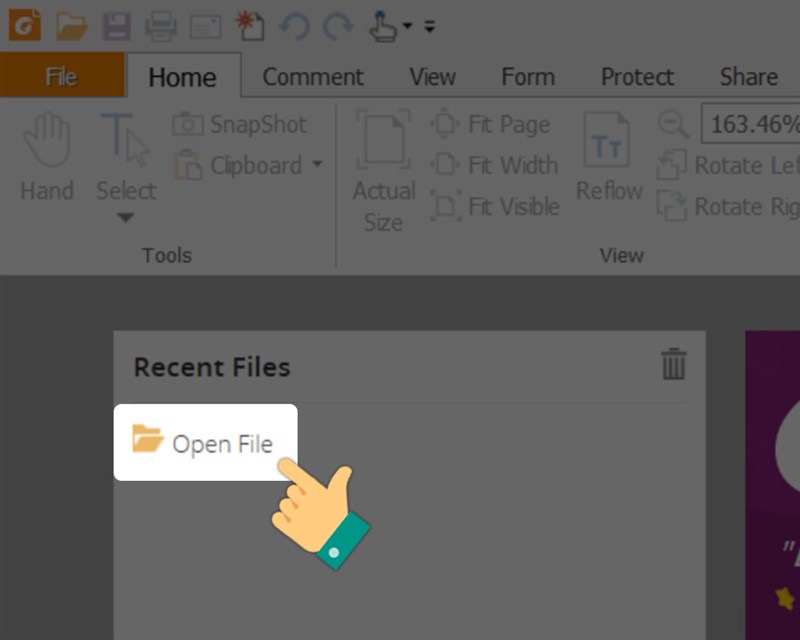
Bước 2: Chọn file PDF bạn cần nén > Nhấn Open.

Bước 3: Nhấn vào biểu tượng máy in ở góc trái giao diện hoặc sử dụng tổ hợp phím Ctrl + P để mở màn hình thiết lập in.

Tại mục Name, bạn hãy chọn Foxit Reader PDF Printer để mở máy in ảo của Foxit Reader.
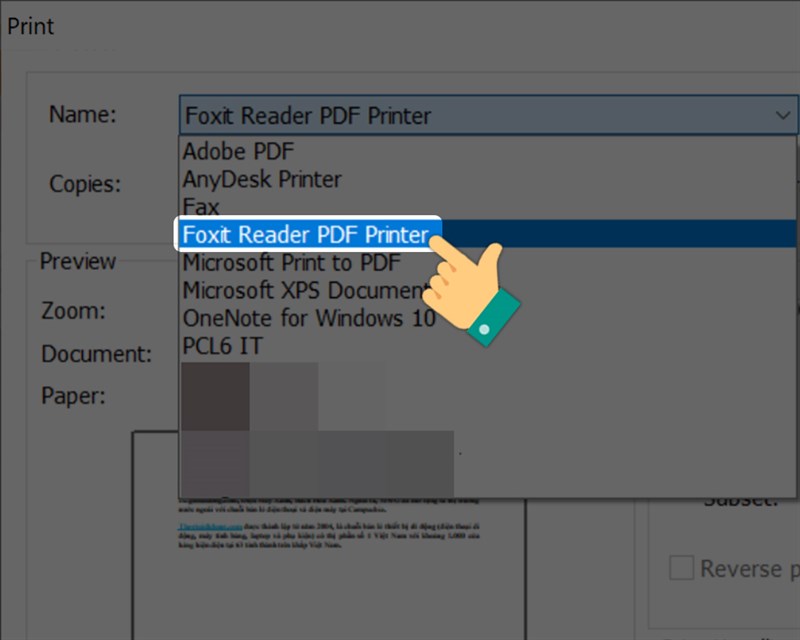
Bước 4: Nhấn Properties.

Bước 5: Tại tab General, bạn hãy điều chỉnh chất lượng của file tại Image Resolution.
- Nếu file của bạn là PDF Scan thì nên điều chỉnh Image Resolution xuống còn 300.
- Nếu file của bạn là văn bản thông thường thì điều chỉnh xuống 200 hoặc 144. Tối thiểu của chỉ số này khoảng 72.
Nhấn Ok để hoàn thành.

Bước 6: Nhấn OK ở cửa sổ Print.
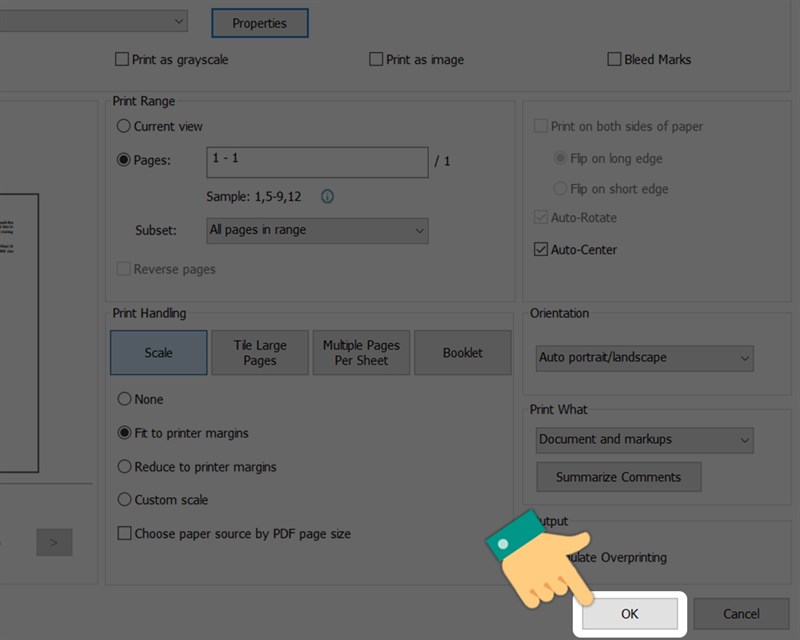
Bước 7: Chọn thư mục lưu file > Nhấn Save.
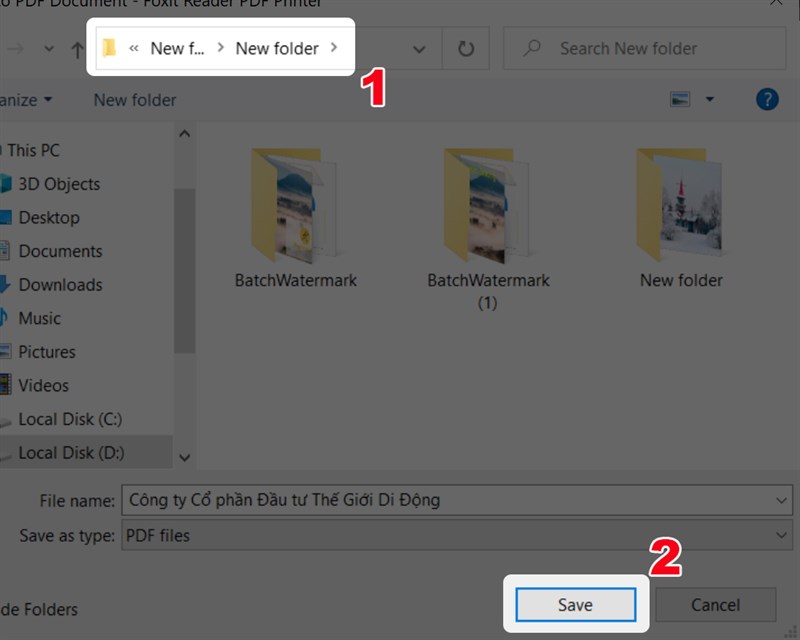
Và đây là kết quả.
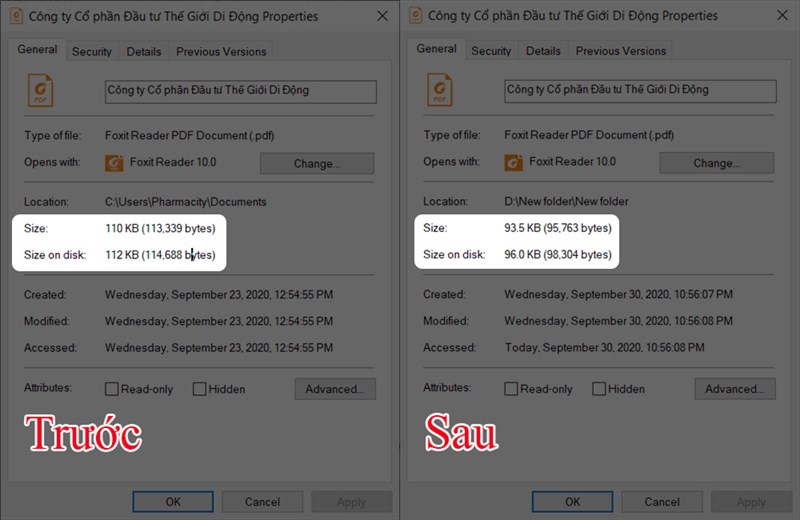
Trên đây là bài viết hướng dẫn bạn nén, giảm dung lượng File PDF bằng Foxit Reader chỉ với 6 bước đơn giản. Hy vọng bài viết này sẽ có ích cho bạn. Chúc các bạn thành công!
- Share CrocoBlock key trọn đời Download Crocoblock Free
- Cung cấp tài khoản nghe nhạc đỉnh cao Tidal Hifi – chất lượng âm thanh Master cho anh em mê nhạc.
- Cách làm avatar video Facebook trên máy tính – Fptshop.com.vn
- Top 10 phần mềm tính toán, thiết kế kết cấu thép chuyên nghiệp
- Bán Tài Khoản Crunchyroll Premium Account Giá 70k/tháng – 350k/6 tháng – 650/năm
- Hướng dẫn thiết kế bài presentation sinh động trên Prezi – MAAS Assignment Writing Service
- Hướng dẫn cách thay đổi tên người dùng trong Win 8 – Tech12h
Bài viết cùng chủ đề:
-
Printer | Máy in | Mua máy in | HP M404DN (W1A53A)
-
5 cách tra cứu, tìm tên và địa chỉ qua số điện thoại nhanh chóng
-
Công Cụ SEO Buzzsumo Là Gì? Cách Mua Tài Khoản Buzzsumo Giá Rẻ • AEDIGI
-
Cách giới hạn băng thông wifi trên router Tplink Totolink Tenda
-
Sự Thật Kinh Sợ Về Chiếc Vòng Ximen
-
Nên sử dụng bản Windows 10 nào? Home/Pro/Enter hay Edu
-
"Kích hoạt nhanh tay – Mê say nhận quà" cùng ứng dụng Agribank E-Mobile Banking
-
Cách gõ tiếng Việt trong ProShow Producer – Download.vn
-
Câu điều kiện trong câu tường thuật
-
Phân biệt các loại vạch kẻ đường và ý nghĩa của chúng để tránh bị phạt oan | anycar.vn
-
Gỡ bỏ các ứng dụng tự khởi động cùng Windows 7
-
Cách xem, xóa lịch sử duyệt web trên Google Chrome đơn giản
-
PCI Driver là gì? Update driver PCI Simple Communications Controller n
-
Sửa lỗi cách chữ trong Word cho mọi phiên bản 100% thành công…
-
Cách reset modem wifi TP link, thiết lập lại modem TP Link
-
Thao tác với vùng chọn trong Photoshop căn bản



